
آموزش فعالسازی گوگل اتنتیکیتور صرافی Mexc | دسکتاپ
در دنیای رمزارزها، امنیت یکی از اساسیترین موضوعاتی است که نباید دستکم گرفته شود.
هر چقدر هم که در انتخاب رمز عبور دقت کرده باشید، باز هم اگر لایههای امنیتی بیشتری فعال نکنید، حساب شما در معرض خطر خواهد بود.
یکی از مهمترین این لایهها، احراز هویت دو مرحلهای (2FA) از طریق اپلیکیشن Google Authenticator است.
در این مقاله، قصد داریم به صورت کامل و با جزئیات، نحوه فعالسازی گوگل اتنتیکیتور صرافی Mexc در نسخه دسکتاپ را بررسی کنیم.
می تونید از طریق لینک زیر وارد صرافی مکسی بشید و اقدام به ثبت نام در این صرافی قدرتمند به همراه بونوس ویژه دلاری بیتمینو کنید!
فقط در نظر بگیرید که برای ثبت نام و فعالیت در صرافی MEXC نیاز به VPN دارید و صرافی مکسی آی پی ایران را پشتیبانی نمی کند!
چرا باید از Google Authenticator استفاده کنیم؟
رمز عبور بهتنهایی دیگر کافی نیست. شاید برای شما هم پیش آمده باشد که ایمیل یا پسوردتان در یک سرویس دیگر نشت پیدا کند و حتی خبر نداشته باشید.
اگر شخصی رمز عبور حساب صرافیتان را بهدست آورد، تنها چیزی که مانع از دسترسی او به داراییهایتان میشود، احراز هویت دو مرحلهای است.
Google Authenticator با تولید کدهای ۶ رقمی تصادفی که هر ۳۰ ثانیه تغییر میکنند، یک سد مطمئن بین شما و هر مهاجم احتمالی ایجاد میکند. فعالسازی این ابزار یعنی بالا بردن امنیت حسابتان تا چند برابر.
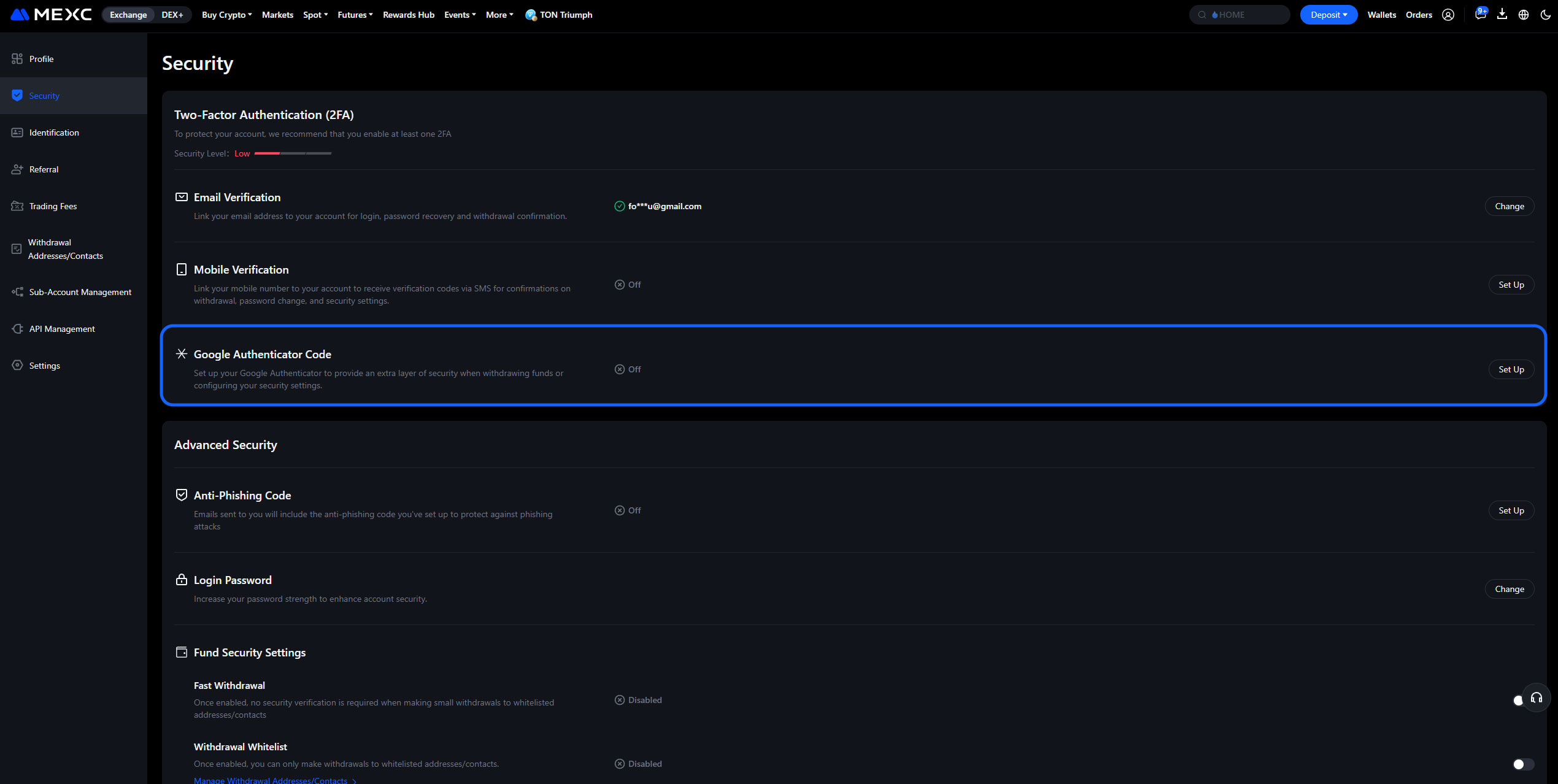
آمادهسازی قبل از شروع مراحل فعالسازی
قبل از اینکه وارد مراحل اصلی فعالسازی گوگل اتنتیکیتور صرافی Mexc شویم، باید اپلیکیشن Google Authenticator را روی موبایل خود نصب کنید.
این اپلیکیشن هم برای کاربران اندروید و هم iOS در دسترس است و میتوانید آن را از Google Play یا App Store دانلود کنید.
بعد از نصب، اپلیکیشن را باز نکنید، چون هنوز به آن نیاز ندارید. ابتدا باید وارد حساب کاربری خود در صرافی مکسی شوید.
1. ورود به بخش امنیتی صرافی MEXC
در نسخه دسکتاپ سایت رسمی MEXC، پس از ورود به حساب کاربری، باید نشانگر موس را روی آیکون پروفایل (گوشه بالا سمت راست) ببرید.
در منوی باز شده، گزینهای به نام Security وجود دارد که همه تنظیمات امنیتی حساب در آن بخش قرار گرفتهاند.
وارد این قسمت شوید تا بتوانید Google Authenticator را فعال کنید.
در این صفحه میتوانید امکاناتی مثل تغییر رمز عبور، تایید شماره موبایل، تنظیم لیست سفید برداشت و غیره را هم ببینید، اما تمرکز ما فعلاً روی گزینهی Google Authenticator است.
2. اسکن کد QR یا وارد کردن کلید دستی
در بخش Google Authenticator، روی گزینهی Enable یا Bind کلیک کنید.
حالا یک پنجره جدید باز میشود که در آن یک کد QR برای شما به نمایش درمیآید.
در کنار آن نیز یک کلید متنی (Backup Key) قرار دارد. شما باید این QR را با اپلیکیشن Google Authenticator اسکن کنید.
برای این کار، وارد اپلیکیشن شوید، روی علامت + بزنید، و گزینهی “Scan a QR Code” را انتخاب کنید. سپس دوربین گوشی را به سمت کد نمایش داده شده در دسکتاپ بگیرید.
اگر به هر دلیلی نمیتوانید کد را اسکن کنید (مثلاً دوربین مشکل دارد)، میتوانید گزینه “Enter a setup key” را انتخاب کرده و کلید متنی را به صورت دستی وارد کنید.
در هر دو حالت، حساب MEXC شما در اپلیکیشن ثبت شده و حالا این اپ شروع به تولید کدهای ۶ رقمی خواهد کرد.
3. تأیید نهایی و فعالسازی کامل
در مرحله بعدی فعالسازی گوگل اتنتیکیتور صرافی Mexc، صرافی از شما میخواهد که چند کد تأیید وارد کنید. این مرحله بسته به تنظیمات قبلیتان ممکن است شامل موارد مختلفی باشد. معمولاً باید:
-
یک کدی که به ایمیل شما ارسال شده را وارد کنید
-
یک کدی که به موبایلتان پیامک شده وارد کنید (اگر فعال باشد)
-
و کد ۶ رقمی تولیدشده توسط اپلیکیشن Google Authenticator را نیز وارد کنید
همه این موارد را وارد کرده و روی دکمه “Confirm” کلیک کنید.
اگر همه چیز درست پیش رفته باشد، پیغامی مبنی بر موفقیتآمیز بودن فعالسازی برایتان نمایش داده خواهد شد و از این به بعد Google Authenticator برای حسابتان فعال خواهد بود.
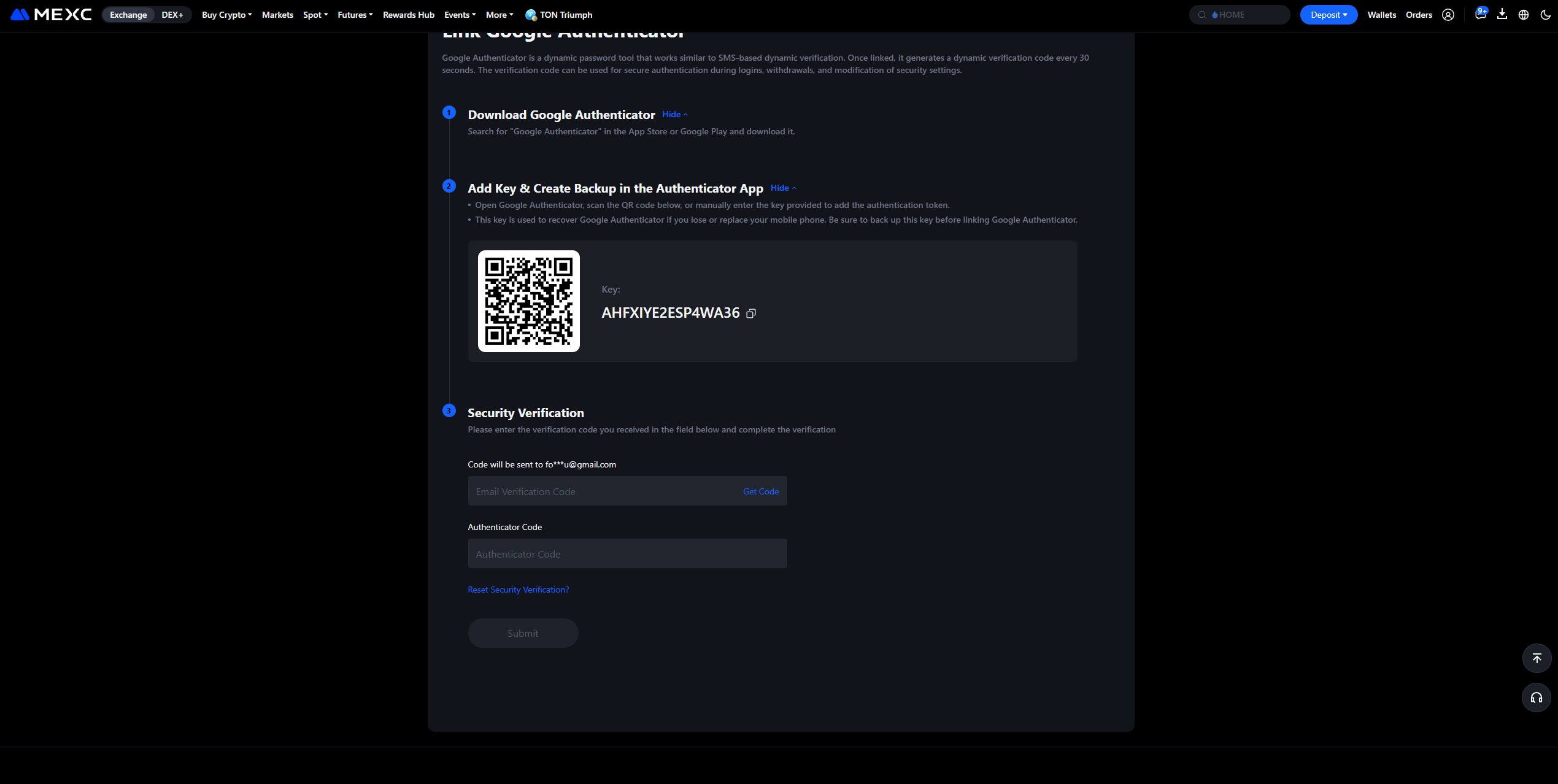
اهمیت نگهداری کلید پشتیبان (Backup Key)
در همان مرحلهای که QR Code نمایش داده میشود، یک کلید متنی هم به شما داده میشود که نقش حیاتی دارد.
این کلید پشتیبان تنها راه بازیابی حساب شماست اگر گوشیتان گم یا خراب شود یا اپلیکیشن پاک شود.
اگر این کلید را جایی یادداشت نکرده باشید، برای بازیابی مجدد باید وارد روند طولانی احراز هویت از طریق پشتیبانی صرافی شوید.
پس همین حالا آن کلید را در جایی امن ذخیره کنید—ترجیحاً آفلاین، مثل یک دفترچه یا فایل رمزگذاریشده در فلش مموری.
بعد از فعالسازی 2FA چه اتفاقی میافتد؟
حالا که Google Authenticator فعال شده، از این به بعد هر بار که بخواهید وارد حساب خود شوید یا فعالیتهای مهمی مثل برداشت، تغییر رمز، تغییر ایمیل و… انجام دهید، باید علاوه بر رمز عبور، کد ۶ رقمی که در اپلیکیشن ظاهر میشود را نیز وارد کنید. این یعنی حتی اگر شخصی رمز عبور یا حتی دسترسی به ایمیلتان را هم داشته باشد، باز هم بدون داشتن موبایل شما و اپلیکیشن Authenticator نمیتواند وارد حساب شود.
ترکیب Authenticator با سایر لایههای امنیتی
درست است که Google Authenticator بهتنهایی یک سپر قوی است، اما میتوانید امنیت را حتی از این هم بیشتر کنید. صرافی MEXC به شما اجازه میدهد تایید پیامکی، تایید ایمیل، لیست سفید برداشت (Withdraw White List)، قابلیت فریز کردن حساب و حتی Fast Withdraw Protection را هم فعال کنید. اگر همه اینها را کنار هم بگذارید، یک دژ مستحکم خواهید داشت که نفوذ به آن تقریباً غیرممکن خواهد شد.
نتیجهگیری: امنیت واقعی فقط با احراز هویت دو مرحلهای
در فضای رمزارزها، هیچ چیزی به اندازه امنیت اهمیت ندارد. شما ممکن است سالها سرمایهگذاری کرده باشید، اما یک اشتباه کوچک امنیتی میتواند همهچیز را در چند ثانیه از بین ببرد. فعالسازی Google Authenticator یکی از سادهترین، سریعترین و مؤثرترین راهها برای بالا بردن امنیت حساب شماست. در نسخه دسکتاپ صرافی مکسی، این روند تنها چند دقیقه زمان میبرد ولی میتواند تا سالها از سرمایه شما محافظت کند.
پس اگر هنوز این امکان را فعال نکردهاید، همین حالا وارد حساب کاربریتان شوید و از طریق بخش Profile > Security، گوگل اتنتیکیتور را فعال کنید. امنیت، چیزی نیست که بشود آن را به تعویق انداخت.

 قیمت لحظه ای اتریوم
قیمت لحظه ای اتریوم قیمت بیت کوین
قیمت بیت کوین قیمت لحظه ای سولانا
قیمت لحظه ای سولانا قیمت لحظه ای چین لینک
قیمت لحظه ای چین لینک قیمت لحظه ای شیبا
قیمت لحظه ای شیبا قیمت لحظه ای سیف مون
قیمت لحظه ای سیف مون قیمت لحظه ای دوج کوین
قیمت لحظه ای دوج کوین قیمت امروز تتر
قیمت امروز تتر قیمت dydx
قیمت dydx قیمت wojak
قیمت wojak قیمت لحظه ای کاردانو
قیمت لحظه ای کاردانو قیمت امروز لونا
قیمت امروز لونا قیمت apecoin
قیمت apecoin قیمت کادنا
قیمت کادنا



